Za pośrednictwem Panelu klienta możesz opłacić Twoje usługi oraz zamówienia (np. przedłużenie serwera lub zamówienia zwiększenia zasobów). Zamówienia przedłużenia usług mogą być generowane automatycznie lub manualnie przez Klienta. Dopiero po wygenerowaniu zamówienia możliwe jest wykonanie jakiejkolwiek płatności.
Jeśli funkcja automatycznego odnawiania usługi jest włączona oraz jeśli w Saldzie Kaucji posiadasz wystarczające środki pieniężne na opłacenie zamówienia, to zamówienie zostanie zrealizowane (opłacone automatycznie). Oznacza to, że system ściągnie z Salda Kaucji wymaganą kwotę w celu realizacji wygenerowanego zamówienia. Wykonanie płatności on-line nie będzie już potrzebne, ponieważ zamówienie zostanie opłacone automatycznie z Salda Kaucji.
Jak opłacić usługi tradycyjnym przelewem bankowym?
- Po wygenerowaniu odpowiedniego zamówienia (np. przedłużenia usługi), zaloguj się do Panelu klienta, aby poznać numer rachunku, na który powinieneś przelać środki pieniężne.
- Kliknij tutaj, aby sprawdzić jak się zalogować.
- Na pulpicie Panelu klienta znajdź i kliknij w moduł Wsparcie
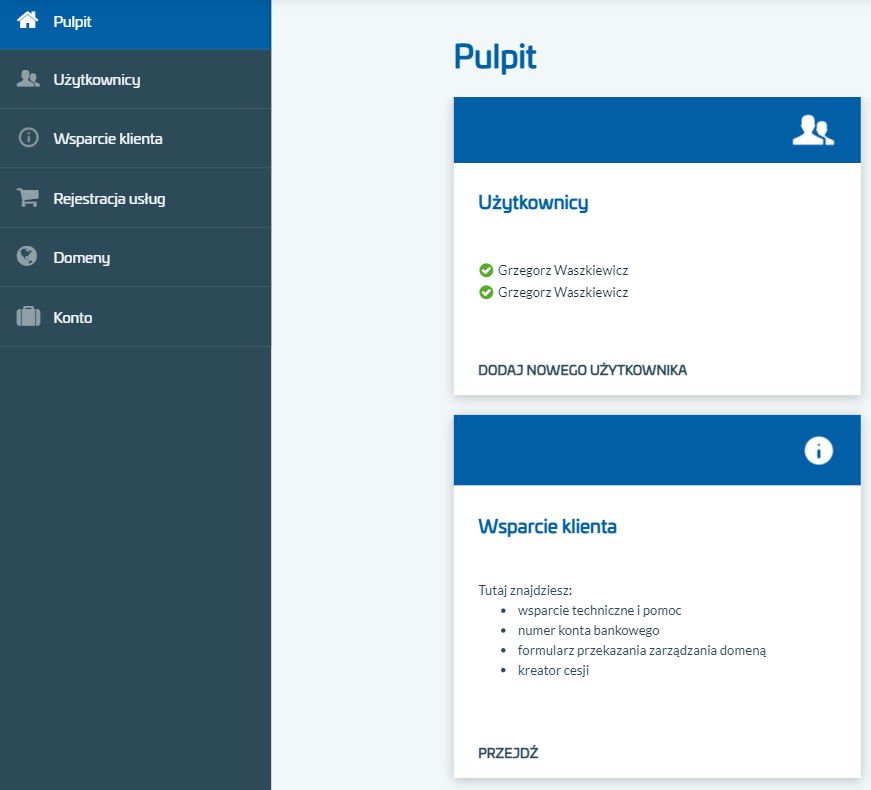
- W nowym widoku znajdziesz informacje o indywidulnym numerze rachunku bankowego.
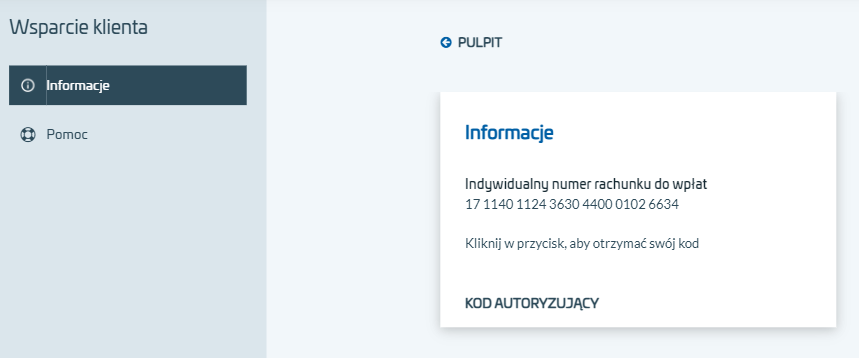 WAŻNE! Pamiętaj, że dane niezbędne do realizacji przelewu bankowego (np. numer rachunku wraz kwotą) zostały przesłane również na Twój adres e-mail po wygenerowaniu zamówienia.
WAŻNE! Pamiętaj, że dane niezbędne do realizacji przelewu bankowego (np. numer rachunku wraz kwotą) zostały przesłane również na Twój adres e-mail po wygenerowaniu zamówienia.Każdy klient posiada swój unikalny numer rachunku bankowego, na który należy przelewać należności za usługi. W tytule przelewu podaj numer zamówienia, którego dotyczy płatność (znajdziesz go w Panelu klienta).
- W tytule przelewu podaj numer zamówienia, który znajdziesz m.in. w Panelu klienta w opcji menu: Konto > Zamówienia i faktury lub w wiadomości e-mail wysłanej na kontaktowy adres e-mail.
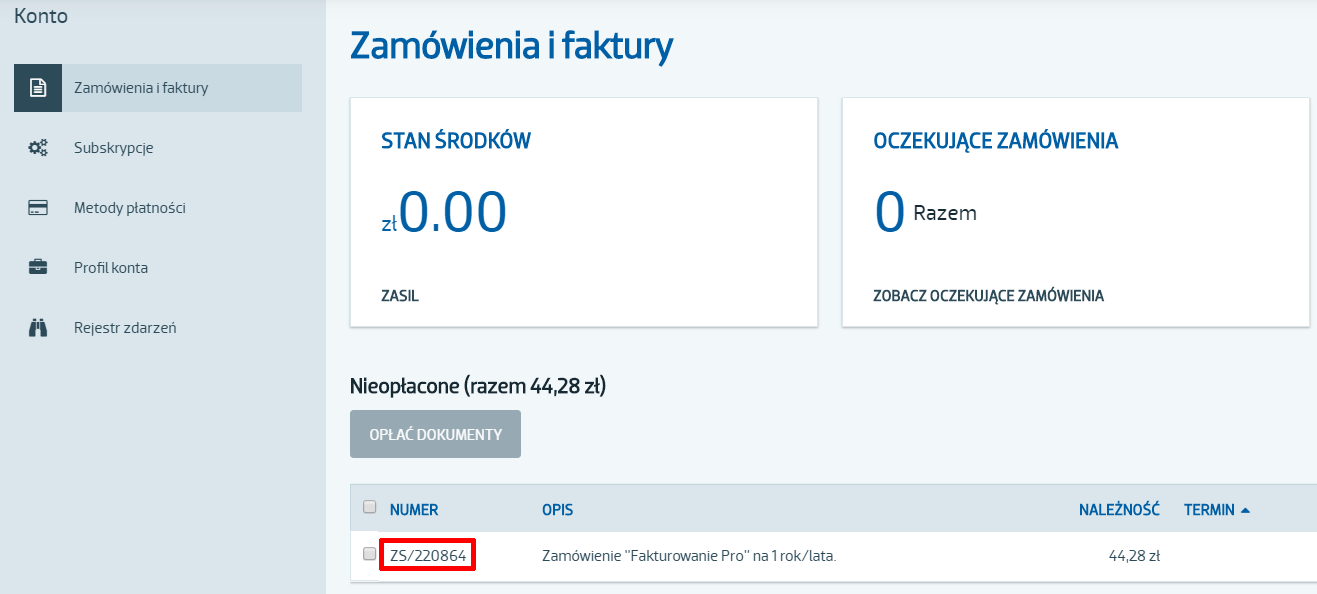
- Faktura VAT za opłaconą usługę zostanie wygenerowana po zaksięgowaniu i realizacji zamówienia. Faktura VAT będzie dostępna do pobrania z poziomu Panelu klienta (w opcji menu „Zamówienia i faktury”). Na adres e-mail zostanie wysłane powiadomienie o udostępnieniu faktury VAT w Panelu klienta.


